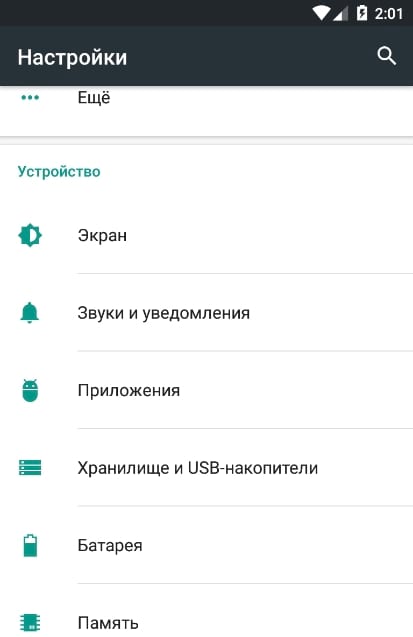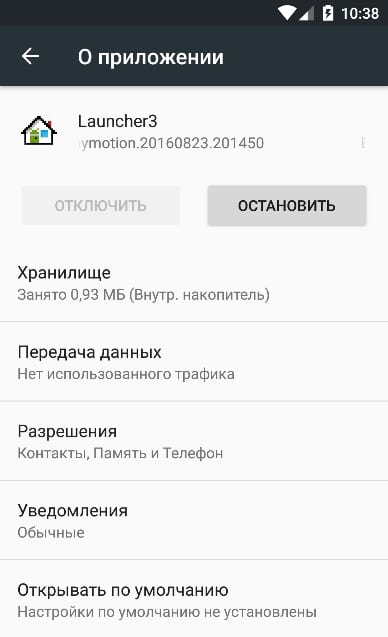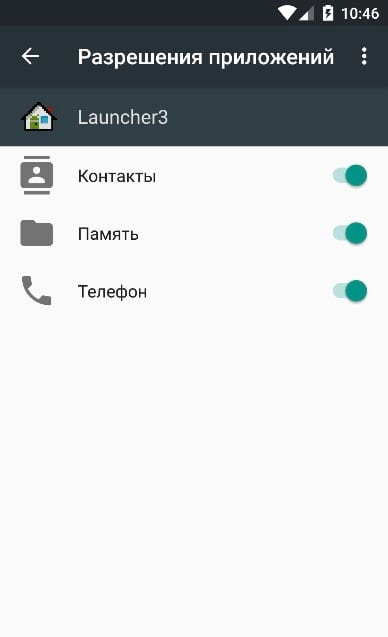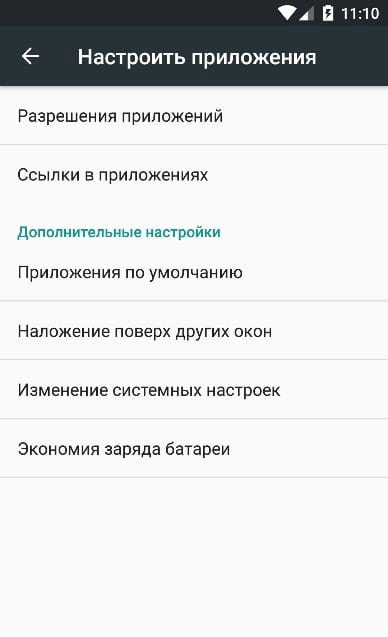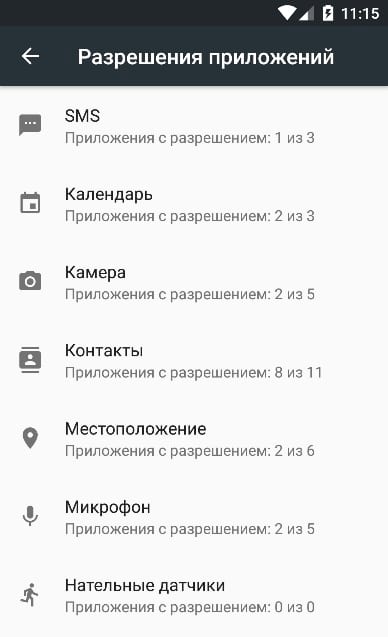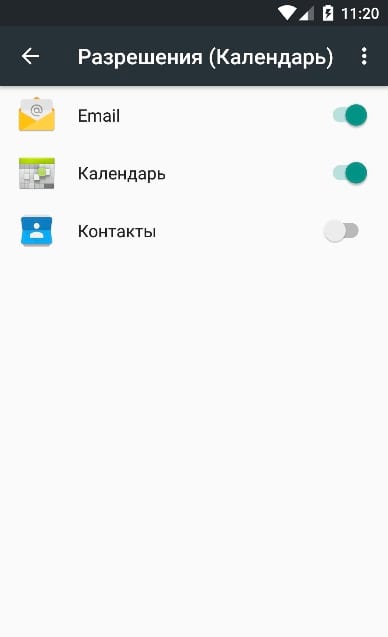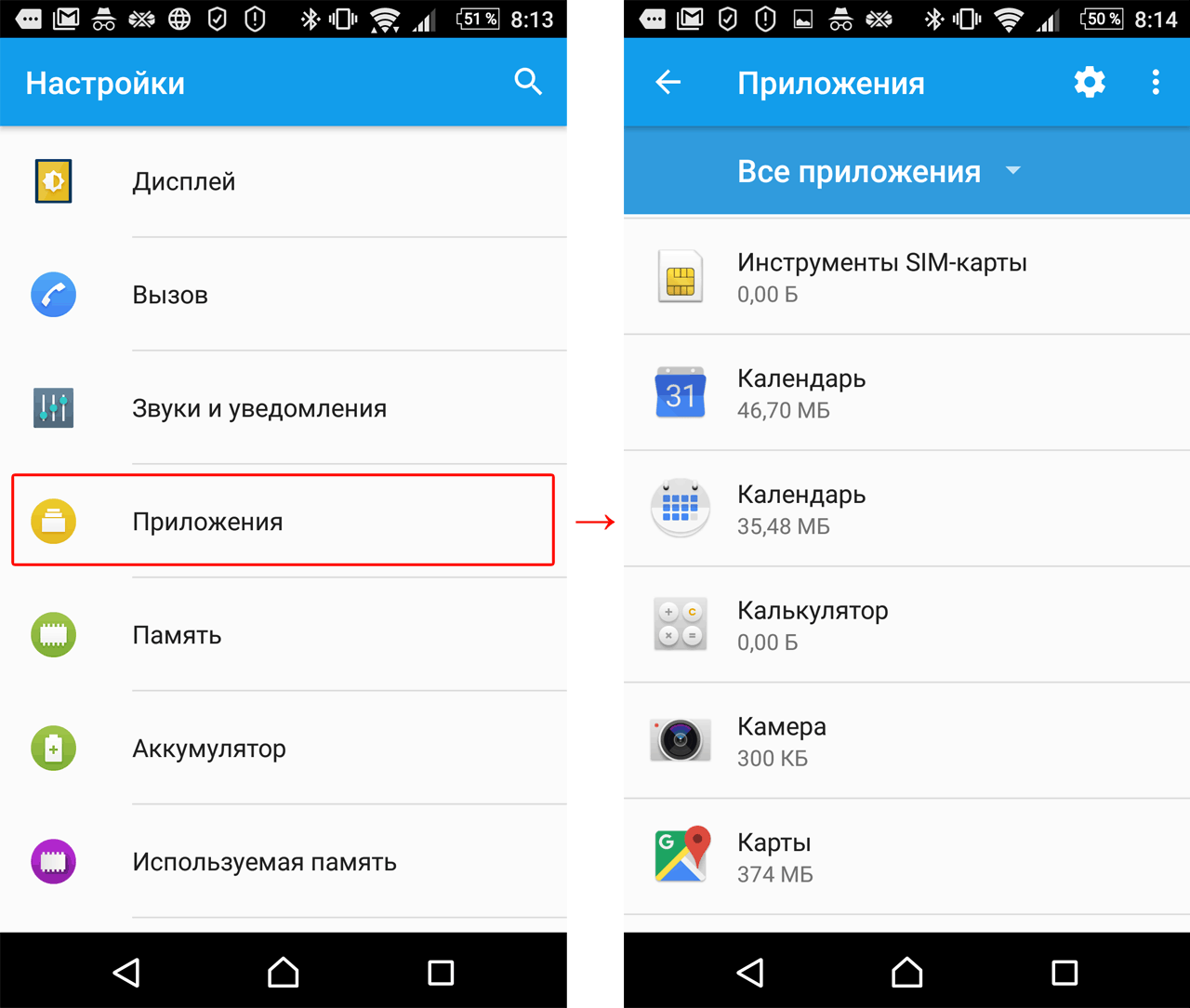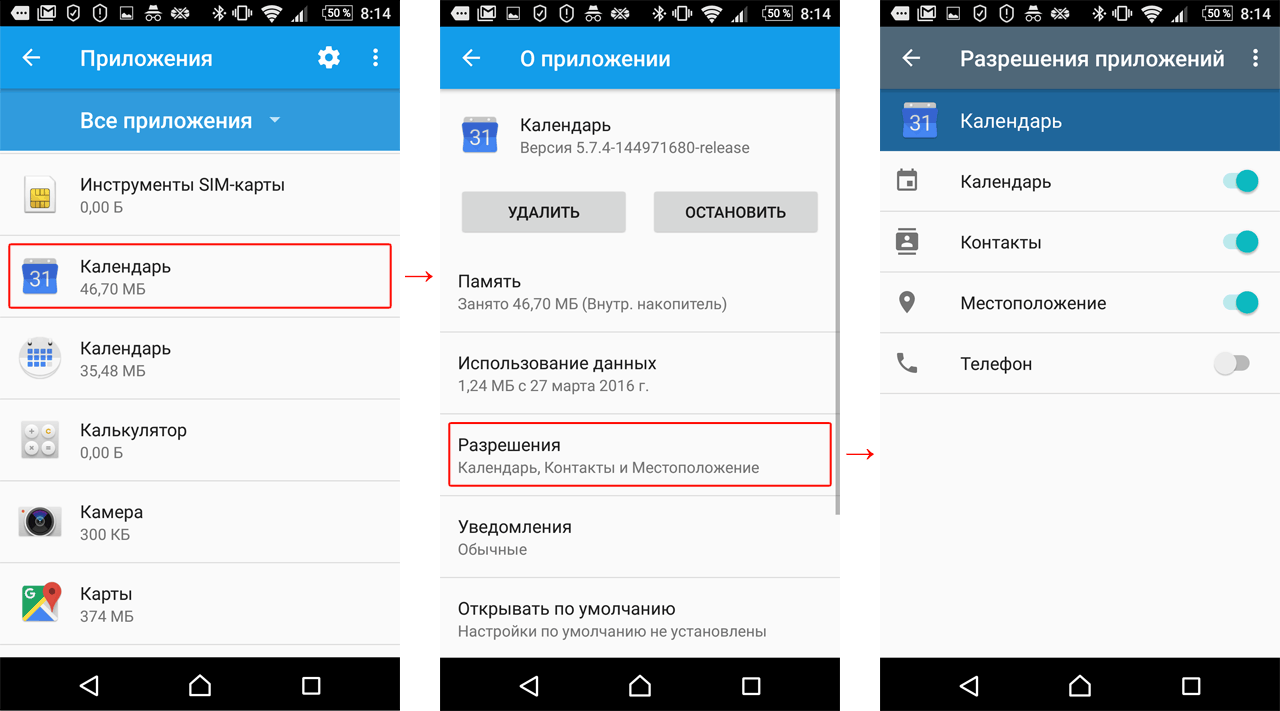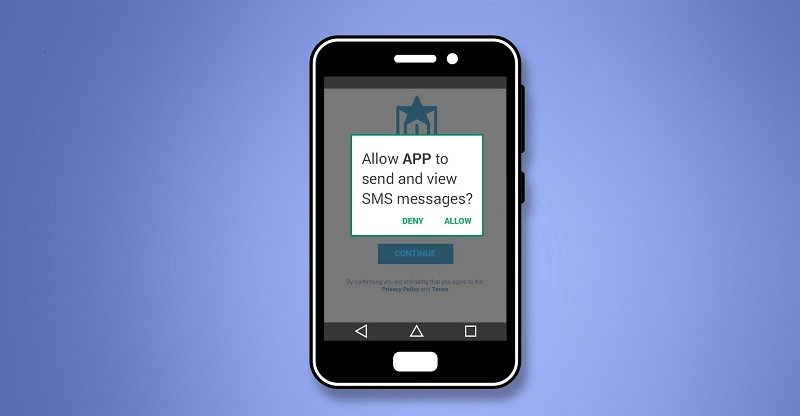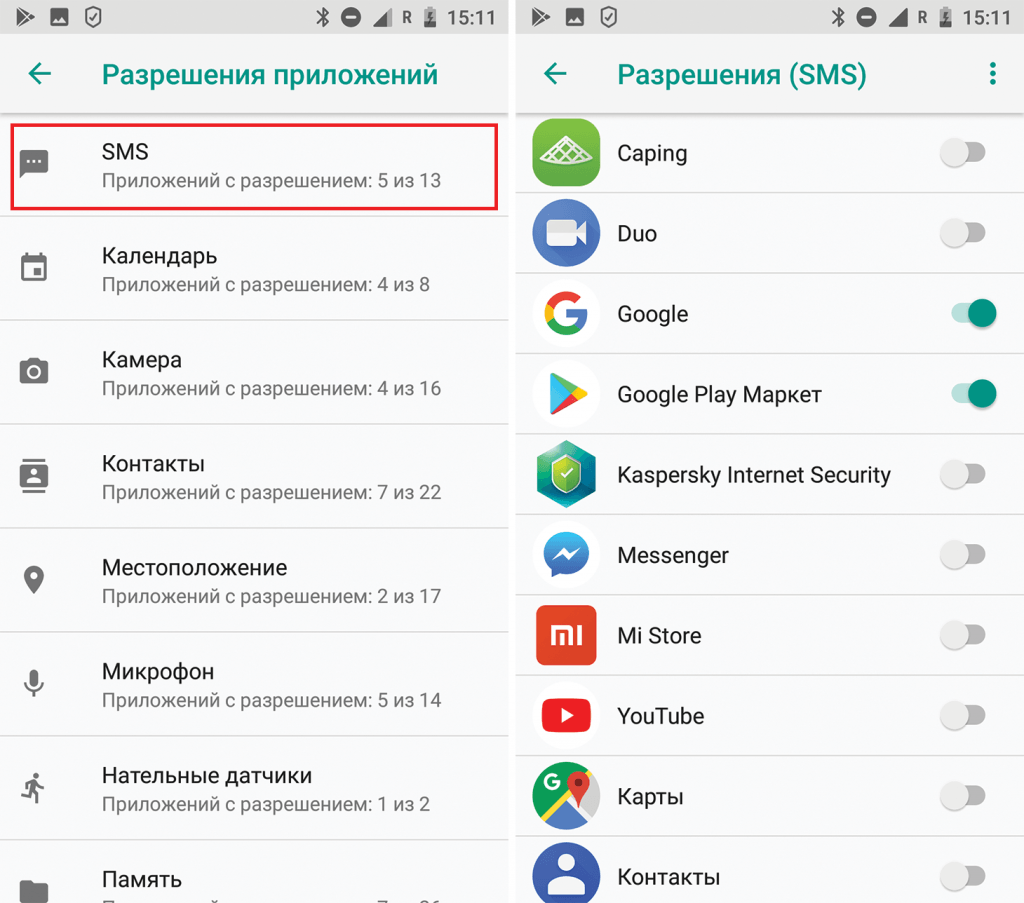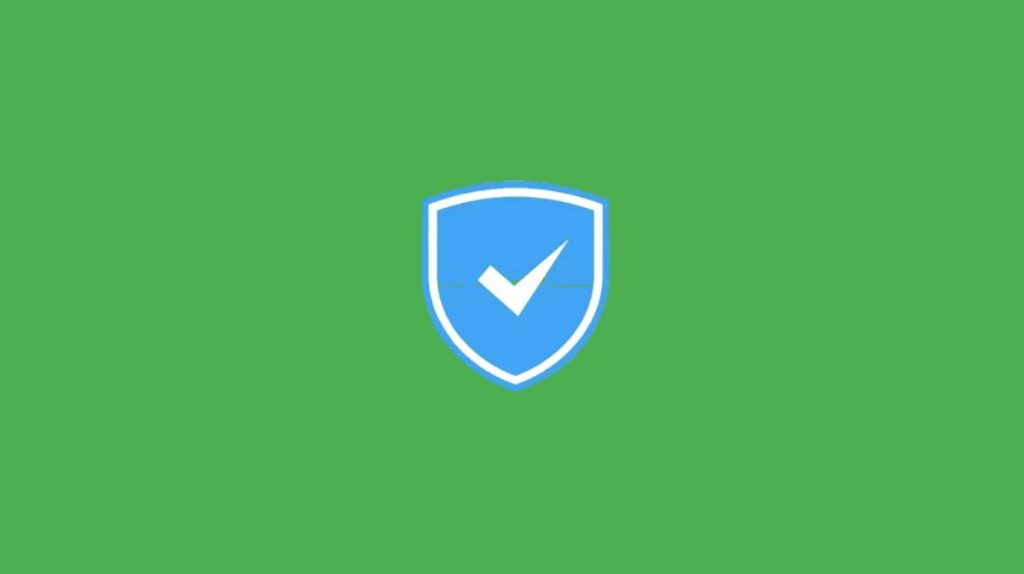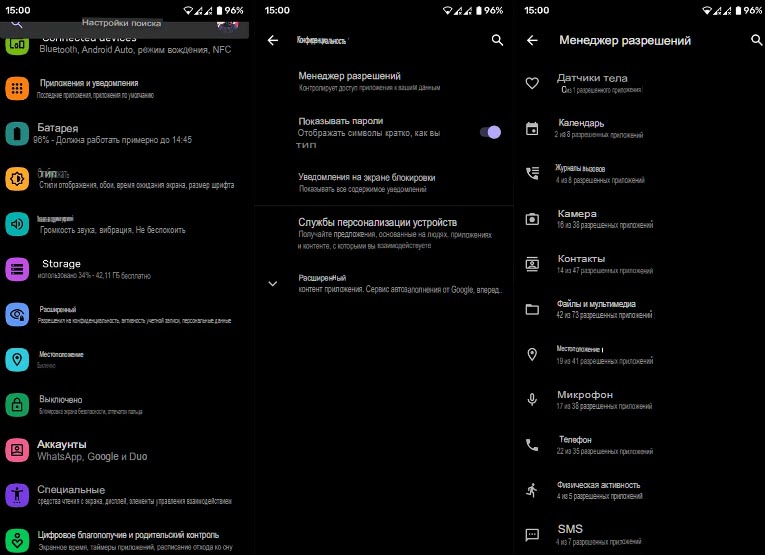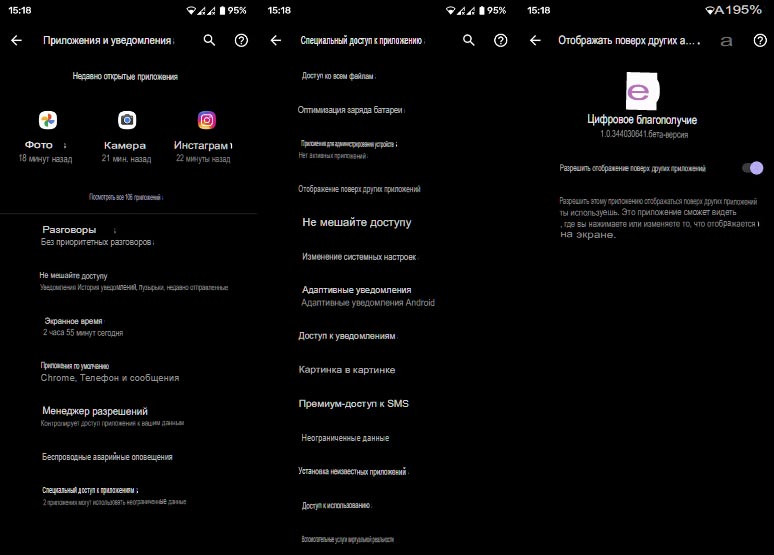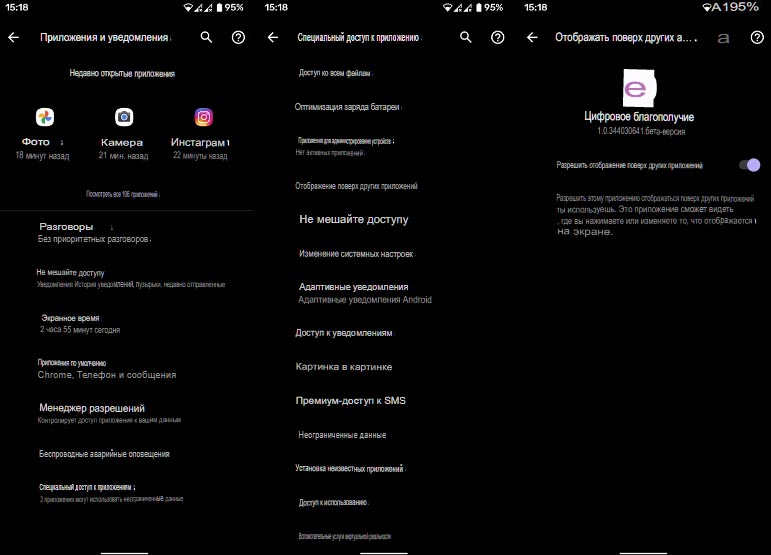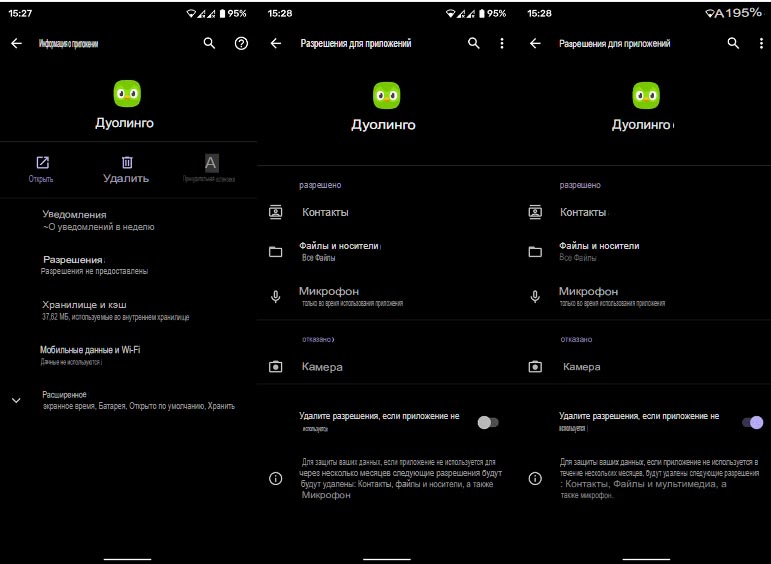Вы можете позволить приложениям использовать различные функции телефона, например камеру или список контактов. В приложении появится запрос, и вы сможете разрешить или отклонить доступ. Кроме того, вы можете изменить разрешения в настройках телефона, выбрав нужное приложение или тип разрешения.
Важно! Некоторые действия, описанные в этой статье, можно выполнить только в Android 11 и более поздних версиях ОС. Как узнать версию Android?
Как изменить разрешения для приложений
- Откройте настройки телефона.
- Нажмите Приложения.
- Выберите нужное приложение. Если его нет в списке, нажмите Показать все приложения, а затем выберите нужное.
- Выберите Разрешения.
- Откроется список разрешений приложения.
- Чтобы изменить настройки определенного разрешения, нажмите на него и выберите Разрешить или Запретить.
Для разрешений на доступ к местоположению, камере и микрофону могут быть следующие варианты:
- Разрешить в любом режиме (только для местоположения) – приложение получает доступ к геоданным, даже когда оно не активно.
- Разрешить только во время использования приложения – разрешение действует, пока вы пользуетесь приложением.
- Всегда спрашивать – приложение будет запрашивать разрешение каждый раз, когда вы им пользуетесь. Разрешение будет действовать, пока вы не закроете приложение.
- Запретить – приложение не сможет пользоваться разрешением даже во время работы.
Как поменять разрешение определенного типа
Вы можете проверить, у каких приложений есть те или иные разрешения (например, доступ к Календарю).
- Откройте настройки телефона.
- Нажмите Конфиденциальность
Разрешения.
- Выберите тип разрешения.
- Откроется список всех приложений, которым был предоставлен или запрещен доступ к этому разрешению.
- Чтобы изменить настройки разрешения, нажмите на приложение.
Типы разрешений
Ниже указано, какие существуют разрешения и какие возможности они дают приложениям:
- Датчики на теле. Получать данные о состоянии организма.
- Календарь. Использовать календарь, установленный по умолчанию.
- Список вызовов. Просматривать и изменять журнал звонков.
- Камера. Использовать камеру, чтобы делать снимки и записывать видео.
- Контакты. Просматривать список контактов.
- Местоположение. Получать данные о местоположении устройства. Подробнее о настройке геолокации на устройстве Android….
- Микрофон. Записывать аудио.
- Устройства Bluetooth поблизости. Находить устройства Bluetooth и подключаться к ним. Подробнее о том, как находить и настраивать устройства поблизости…
- Телефон. Совершать вызовы и управлять ими.
- Физическая активность. Получать данные о разных видах физической активности, например ходьбе, езде на велосипеде и других действиях, а также считать количество шагов.
- SMS. Отправлять текстовые сообщения и просматривать входящие.
- Хранилище. Получать доступ к фотографиям и другим файлам на телефоне.
- Файлы и медиаконтент. Получать доступ к фотографиям, мультимедиа и другим файлам на телефоне.
Как включить автоматическое удаление разрешений для неиспользуемых приложений
- Откройте настройки телефона.
- Нажмите Приложения.
- Выберите нужное приложение.
- Если его нет в списке, нажмите Показать все приложения, а затем выберите нужное.
- В разделе “Настройки неиспользуемых приложений” включите параметр Приостановить работу в неактивный период.
Как запретить доступ к камере или микрофону на устройстве
- Откройте настройки телефона.
- Выберите Конфиденциальность.
- Отключите параметр Доступ к камере или Доступ к микрофону.
Ресурсы по теме
- Как скачивать приложения на устройства Android
Эта информация оказалась полезной?
Как можно улучшить эту статью?
Содержание
- Пользователи Android смогут разрешать приложениям собирать данные геолокации только во время работы
- Управление разрешениями Android приложений
- Новая система разрешения приложений Android
- Управление разрешениями Android приложения
- Просмотр и управление разрешениями Android для всех приложений
- Как управлять разрешениями приложений в Android
- Особенности контроля за разрешениями для приложений
- 2 основных типа разрешений
- Разрешения для приложений
- Описание опасных разрешений
- Календарь
- Журнал вызовов
- Камера
- Контакты
- Датчики тела
- Микрофон
- СМС-сообщения
- Память
- Расположение
- Телефон
- Хорошие приложения, плохие приложения
- Разрешения приложений в Android 6 и выше
- Опасные разрешения
- Календарь
- Камера
- Контакты
- Местоположение
- Микрофон
- Телефон
- Сенсоры
- Память
- Как настроить разрешения приложений
- Особые права
- Специальные возможности (Accessibility)
- Приложение для работы с SMS по умолчанию
- Права на отображение своего окна поверх других приложений
- Права администратора устройства
- Права суперпользователя
- Заключение
Пользователи Android смогут разрешать приложениям собирать данные геолокации только во время работы
С выходом Android Q у пользователей появится возможность выбирать, когда разрешать приложениям отслеживать местоположение.
Мобильные приложения, использующие функцию геолокации, являются палкой о двух концах. С одной стороны, они чрезвычайно удобны. Указывающие путь навигаторы, карты с ближайшими кафе, фитнес-трекеры – все это существенно упрощает жизнь. Однако с другой стороны, подобные приложения зачастую уязвимы к кибератакам и могут раскрывать данные о местоположении пользователя третьим сторонам.
Лучшим способом обезопасить себя от потенциальных угроз является ограничение сбора приложениями геолокационных данных. Тем не менее, до недавнего времени у владельцев Android-устройств было только два варианта выбора – разрешить приложениям отслеживать местоположение постоянно, или отключить геолокацию полностью.
Команда Google Android решила исправить эту проблему и предоставить пользователям более широкий выбор опций. В скором времени разработчики приложений смогут предлагать пользователям три варианта – отключить геолокацию полностью, разрешить приложению собирать данные о местоположении постоянно и разрешить приложению собирать данные о местоположении только во время его использования.
Как сообщается в блоге разработчиков Android, новая опция появится с выходом Android Q. Пользователи смогут разрешать приложениям собирать данные о местоположении только во время использования, но не в фоновом режиме.
Источник
Управление разрешениями Android приложений
Наконец-то Google сделал это. Android 6.0 Marshmallow включает в себя новый iOS стиль, добавляющий управление разрешениями Android приложений. Вы также можете вручную отменить разрешения любого приложения — даже, разработанные для старых версий Android.
Вам не нужен root доступ, кастомная прошивка или переходить на iPhone, чтобы сделать это. Теперь в этой мобильной операционной системе есть управление разрешениями Android приложений.
Новая система разрешения приложений Android
Приложения для Android 6.0 теперь будут спрашивать разрешения, когда они в них нуждаются. Например, вместо того, чтобы дать разрешение на доступ к камере при установке приложения, Вам будет предложено разрешить доступ к камере при первом запуске этого приложения.
Вы можете вручную управлять разрешениями для приложений, даже если приложения были выпущены для старых версий Android и они не запрашивают доступ при первом запуске.
Управление разрешениями Android приложения
Для этого Вам потребуется Android 6.0 Marshmallow или более новая версия на Вашем устройстве.
Откройте «Настройки», нажмите на пункт «Приложения», который находится в разделе «Устройство».
Вы увидите список всех приложений, установленных на Вашем Android устройстве. Нажмите на приложение в списке, чтобы просмотреть дополнительную информацию. На экране информации о приложении Вы увидите пункт «Разрешения», в котором перечислены все разрешения, к которым приложение имеет доступ. Нажмите на «Разрешения».
Вы также можете быстро перейти к информации о приложении, нажав и удерживая иконку приложения, перетащить ее на ярлык «О приложении», который появится вверху экрана. Этот ярлык может отсутствовать на некоторых устройствах, так как производители и операторы могут использовать различный интерфейс.
Вернемся к разрешениям. Здесь будут отображаться различные разрешения, например, контакты, телефон, SMS и другие. Приложения для старых версий Android автоматически получат все требуемые разрешения при установке, но Вы можете выключить разрешения по желанию.
При отключении какого-либо разрешения, появится предупреждение о том, что данное приложение было разработано для старых версий Android, и отключение может привести к сбою.
Старые приложения не рассчитаны на эту функцию, и они, как правило, просто предполагают, что имеют доступ к любым функциям, которые им требуются. В большинстве случаев после отключения разрешений приложения работают стабильно. В некоторых случаях отключение разрешения может привести к сбою, в этом случае просто включите разрешение снова. Например, если Вы отключение разрешение на доступ к камере для приложения, которое предназначено для фотографирования, то приложение больше не сможет делать фотографии. Вы не получите сообщение о том, что необходимо снова дать разрешение на работу с камерой. Поэтому управление разрешениями Android это полезная, но, в некотором роде, опасная функция.
В любом случае, если после отключения разрешения приложение работает не так как надо, то Вы всегда можете вернуться в это меню и снова выдать разрешение.
Вы также можете зайти в меню, которое располагается в правом верхнем углу на данном экране, и нажать «Все разрешения». Здесь можно увидеть все разрешения, которые выданы приложению. Android скрывает некоторые разрешения. Как видите, управление разрешениями Android приложений распространяется не на все категории.
Имейте ввиду, что при обновлении приложение может получить разрешение не спрашивая Вас об этом. Например, если некоторое приложение может использовать чтение контактов и Вы разрешите использовать «Телефон», то после обновления приложение может получить разрешение на телефонный вызов, что в последствие может стоить Вам потерянных денег. Так как телефонный вызов является частью разрешения «Телефон», то дополнительных запросов на разрешение совершать звонки не будет. Вы можете просмотреть, что означают каждые разрешения на сайте Google.
Просмотр и управление разрешениями Android для всех приложений
Для просмотра и управления разрешениями для всех приложений сразу, откройте Настройки и перейдите в Приложения. В правом верхнем углу нажмите на иконку шестеренки и нажмите на пункт «Разрешения приложений».
Вы увидите список разрешений и количество приложений, которые имеют доступ к этим разрешениям. Категории включают в себя SMS, Календарь, Камера, Контакты, Местоположение, Микрофон, Нательные датчики, Память, Телефон и некоторые дополнительные разрешения.
Для просмотра приложений, использующих категорию разрешений, нажмите на нее. Например, чтобы увидеть какие приложения имеют доступ к данным календаря, нажмите на «Календарь». Чтобы запретить приложению доступ к календарю, отключите его на данном экране.
При отключении разрешения Вы увидите предупреждение о том, что приложение было разработано для старых версий Android.
Как обычно, некоторые шаги и названия могут различаться на разных устройствах. Производители часто меняют интерфейс своих устройств, и некоторые опции могут быть в других местах.
Источник
Как управлять разрешениями приложений в Android
Уровень сложности: для продвинутых. В момент установки каждая программа запрашивает у нас предоставления прав на выполнение необходимых для её функционирования действий. Как правило, мы соглашаемся с этим запросом, не особо вдаваясь в детали, а просто полагаясь на добросовестность разработчиков приложений. В этой статье вы узнаете, как исправить ситуацию и взять управление разрешениями для установленных на вашем смартфоне программ под свой контроль.
Прежде всего необходимо пояснить, зачем вам может понадобиться ограничивать возможности отдельных программ. В первую очередь это необходимо из соображений безопасности. Если невинный калькулятор или фонарик запрашивает неограниченный доступ к сети и пытается считать вашу адресную книгу, то это по меньшей мере вызывает подозрения. И во-вторых, вы можете таким образом изменить функциональность некоторых программ. Например, запретив доступ к сети тех приложений, которым он не требуется для выполнения своих основных задач, вы сможете избавиться от навязчивой рекламы.
Компания Google в Android версии 4.3 включила в состав операционной системы специальную системную утилиту App Ops для управления разрешениями установленных программ. Однако она предназначается для разработчиков и скрыта от глаз простых пользователей. В последующих выпусках Android эта утилита была еще глубже спрятана в недрах системы, поэтому независимыми разработчиками была создана специальная утилита, облегчающая доступ к App Ops.

Программу AppOps можно скачать и установить из каталога Google Play. В Android версий 4.3, 4.4 эта программа поможет вам активировать встроенную системную утилиту управления правами, с помощью которой мы сможем настроить необходимые нам ограничения.
Источник
Особенности контроля за разрешениями для приложений
Наблюдательные пользователи обратили внимание, что при попытке запуска всех приложений появляется запрос на доступ к нескольким элементам. С какой целью используются данные с датчиков – вопрос без ответа в большинстве случаев, ведь разработчики не всегда об этом сообщают. Явно большое количество запрашиваемых разрешений обычно свидетельствует о злонамеренном использовании данных. Задача данного материала – разобраться с ключевыми запросами, и их влиянием. Ещё будут затронуты меры усиления контроля за SMS и телефонной книгой в последней версии Android.
2 основных типа разрешений
Первый тип привилегий больше не используется, его суть заключалась в предоставлении полного доступа со стороны приложения ко всем данным смартфона сразу после инсталляции из Google Play. Люди даже не задумывались о безопасности и слепо доверяли разработчикам. В голове большинства были мысли вроде: «всё будет хорошо, я просто хочу использовать несколько функций приложения».
Приблизительно 2 года назад разработчики ввели новую разновидность разрешений для приложений. Суть заключается в обеспечении доступа к датчикам и встроенным приложениям только во время их непосредственного использования. Их внедрение произошло в Android 6.0. Подобное решение подтолкнуло разработчиков объяснять, зачем им нужны те или иные разрешения.
Вместе с Android 9.0 и 10 появились ещё более жёсткие меры по контролю за привилегиями. В обновлении от 7 января 2019 года доступ к SMS-сообщениями и журналу вызовов вынесен в отдельную группу разрешений. Теперь они доступны исключительно для целевых приложений, которые по умолчанию предназначаются для работы с SMS и историей вызовов.
Последнее ПО для Android многократно упрощает контроль за приложениями, которые жадны к большому количеству разрешений.
Разрешения для приложений
Приложениям с поддержкой новой модели авторизации можно отменять некоторые разрешения. Корпорация Google называет потенциально опасными привилегиями:
Существуют также пакеты разрешений, объединяющие одновременно несколько частичных доступов. К примеру, приложение-фонарик также может производить запись видео, так как нуждается в управлении камерой, частью которой является LED-элемент. Однако, если программе разрешено чтение сообщений, это не значит, что она может автоматически их отправлять. Подобные нововведения заставляют разработчиков приложений придерживаться более прозрачной системы доступа к датчикам и подталкивает и объяснению необходимости того или иного элемента.
В Android 8.1 впервые появилось понятие «нормальных» или безопасных разрешений. Пользоваться ими имеет право каждая утилита без отдельного запроса к владельцу смартфона.
Описание опасных разрешений
Список доступов, которые в неправильных руках могут причинить зло пользователю, уже описан выше. Осталось только подробнее их рассмотреть.
Календарь
Аналогично привилегиями с SMS, разрешения календаря распределены на: доступ к чтению и возможность записи. Очевидно, что обе разновидности нужны исключительно альтернативным приложениям календаря.
Журнал вызовов
Если на используемом устройстве уже установлена система Android 9.0, в разделе настроек появилась новая группа разрешений. Современная политика Google направлена на усложнение наблюдения и шпионажа со стороны коммерческих программ. Улучшение контроля за данной группой разрешений обеспечивает пользователям больше возможностей для управления. Доступ к журналу вызовов действительно нужен только в редких случаях, большинству же утилит уместно отказать в попытке получения разрешения.
Камера
Преимущественно приложения запрашивают доступ к камере для возможности активации фонарика. Светодиодный свет соединён с модулем съёмки фото и видео. Учитывая отсутствие подкатегорий разрешения, программы просят о возможности управлять всей камерой. Однако, в случае положительного решения микрофон всё ещё остаётся заблокированным.
Контакты
В данную группу входит сразу несколько разновидностей разрешений: возможность чтения контактов и доступ к данным учётных записей на смартфонах. Особенно часто подобные привилегии просят приложения вроде Facebook или Twitter. Адресная книга используется для чтения информации и контактах и отображения, кто из них в сети, как далеко находятся и пр. Однако, ничего не мешает разработчикам копировать данные и хранить их на собственных серверах или даже продавать.
Датчики тела
Различные спортивные приложения и программы для контроля за состоянием здоровья могут запросить разрешение на измерение пульса. Правда, при условии наличия подобной функции в смартфоне. Если возможна явная польза для человека, можно выдать доступ приложениям. Однако, на основании данных с датчика также можно определять время, когда человек спит. Злоумышленники таким образом могут с лёгкостью похищать имущество. Посторонним приложениям это разрешение давать не стоит.
Микрофон
Разрешение обеспечивает возможность выполнять аудиозаписи в режиме реального времени. В случае попытки записи звука при работе в фоновом режиме, Android отобразит соответствующее предупреждение.
СМС-сообщения
Продвинутые приложения, вроде WhatsApp, не предлагают собой полностью заменить SMS. Вместо этого они получают автоматический доступ к чтению сообщений с проверочными кодами. Ничего страшного в случае отказа выдачи разрешения не произойдёт, придётся только вручную его ввести.
Дополнительно эта группа разделяется на 5 категорий:
Наибольшее внимание следует уделить разрешениям на отправку текстов, так как таким образом злоумышленники могут похитить деньги со счёта. Вообще не рекомендуется давать подобную привилегию любым программам. Единственное исключение – отключена плата за отправку SMS через обращение к поставщику услуг.
Память
После предоставления этого разрешения, приложение может распоряжаться памятью устройства. Иными словами, программа может прочитать и записать новую информацию на гаджете или его карте памяти. Дополнительно разрешение подразделяется на: доступ к чтению и записи (удалению). Большинство утилит используют разрешение для хранения пользовательских данных. Вот только никакого контроля за тем, что делает приложение, система не проводит. Также оно может шпионить за всей информацией в памяти.
Расположение
При помощи разрешения программы получают возможность определять точное или приблизительное местоположение устройства. Для выполнения манипуляции используются службы Wi-Fi, GPS или другие доступные датчики. Если есть доступ к информации о расположении человека, приложение может выстраивать маршрут на карте. Некоторые программы на основании многочисленных данных выстраивают тепловые карты загруженности города или выполняют прочий анализ.
В последних версиях Android пользователь получает больше прав по контролю за данным разрешением. Разработано 3 варианта: разрешено всё время, полный запрет и доступ только во время использования приложения. Опция частичного разрешения подразумевает, что утилита может следить за местоположением только в моменты, когда она открыта. Это решение позволяет лучше защитить частную жизнь.
Телефон
Является самой крупной группой потенциально опасных разрешений:
Хорошие приложения, плохие приложения
Всегда есть лучшее, к которому можно стремиться. Каждое обновление Android делает систему на один шаг ближе к максимально точному контролю за разрешениями. Если в телефоне хранятся номера друзей и деловых партнёров, но нет желания участвовать в следующем крупном скандале с хищением больших объёмов данных, нужно аккуратно раскрывать данные для приложений. Доверие – хорошо, но контроль – ещё лучше.
Источник
Разрешения приложений в Android 6 и выше
Объясняем, что значат те или иные разрешения приложений в Android 6 и выше — и стоит ли выдавать их приложениям.
Обновлено 28.09.2018: В Android 8 (Oreo) разрешения приложений устроены иначе, в том числе добавилась отдельная группа разрешений «Специальный доступ». Подробнее об этом читайте в посте «Разрешения приложений в Android 8».
В Android есть очень хороший защитный механизм — система разрешений для приложений. По сути, это набор действий, которые система разрешает приложению выполнять. Дело в том, что по умолчанию все приложения в Android работают в изолированной среде — так называемой «песочнице». И для того чтобы сделать что-либо с чем-то, так сказать, общественным, им надо получить разрешение.
Разрешения эти разделены на несколько категорий, но нас интересуют только две из них — «Обычные» и «Опасные». В группу «Обычные» входят такие вещи, как доступ в Интернет, создание ярлыков, подключение по Bluetooth и так далее. Эти разрешения выдаются приложениям без обязательного согласия пользователя, то есть система вас ни о чем не спрашивает.
А вот для того, чтобы получить одно из «опасных» разрешений, приложение обязательно должно спросить владельца устройства, согласен ли он его выдать. Чем же опасны «опасные» разрешения и стоит ли выдавать их приложениям? Давайте разберемся.
Опасные разрешения
В категорию «Опасные» входят девять групп разрешений, которые так или иначе связаны с безопасностью данных пользователя. В свою очередь, каждая из групп содержит несколько разрешений, которые может запрашивать приложение.
Если одно из разрешений в данной группе пользователь уже одобрил, все остальные разрешения из той же группы приложение получит автоматически — без нового запроса пользователю. Например, если приложение уже успело запросить и получить разрешение на чтение SMS, то впоследствии оно автоматически получит разрешение и на отправку SMS, и на прием MMS, и на все остальные разрешения из данной группы.
Календарь
Чем опасно: Если вы активно пользуетесь электронным ежедневником, то доступ к нему позволит узнать все о том, чем вы занимались в прошлом, занимаетесь сегодня и собираетесь заниматься в будущем, — настоящая находка для шпиона. Также какое-нибудь криво написанное приложение может нечаянно стереть важные встречи из календаря.
Камера
Чем опасно: Приложение сможет в любой момент сделать фото или записать видео, не предупреждая вас об этом.
Контакты
Чем опасно: Позволяет приложению заполучить всю вашу адресную книгу — этим данным будут очень рады спамеры и мошенники. Также разрешает доступ к списку всех учетных записей, с помощью которых вы входите в приложения на данном устройстве, — Google, «Яндекс», Facebook, «ВКонтакте» и так далее.
Местоположение
Чем опасно: Позволяет приложению следить за всеми вашими перемещениями. Например, жулики могут узнать, что вы уехали в отпуск, и попробовать наведаться к вам домой.
Микрофон
Чем опасно: Приложение сможет вести аудиозапись всего, что происходит рядом со смартфоном. Всех ваших разговоров. Не только по телефону.
Телефон
Чем опасно: Выдавая приложению разрешение данной группы, вы позволяете ему совершать практически любые действия, которые касаются голосовой связи. Приложение сможет узнать, когда и кому вы звонили. Или позвонить куда угодно за ваш счет, в том числе на «очень платные» номера.
Сенсоры
Чем опасно: Разрешает приложению следить за тем, что происходит с вашим телом, используя информацию от датчиков соответствующей категории, если они у вас есть и вы ими пользуетесь (встроенные в смартфон датчики движения не входят в эту категорию).
Чем опасно: Позволяет приложению получать и читать все ваши текстовые сообщения. А также отправлять SMS (разумеется, за ваш счет) — например, чтобы подписать вас на какую-нибудь платную «услугу».
Память
Чем опасно: Предоставляет приложению возможность читать, изменять и удалять любые ваши файлы, хранящиеся в памяти смартфона.
Как настроить разрешения приложений
Стоит внимательно относиться к запрашиваемым приложением разрешениям. Если игра или приложение для обработки фотографий запрашивают доступ к вашему текущему местоположению, это, скорее всего, ненормально — таким приложениям данная информация ни к чему. А вот навигационному приложению GPS действительно нужен — но, в свою очередь, совершенно незачем давать ему доступ к контактам или SMS, например.
В случае если права, которые запрашивает приложение, выглядят слишком подозрительно, лучше такое приложение вовсе не устанавливать. Или можно просто не разрешить ему доступ к тем функциям и данным, которыми вы не хотите делиться.
В Android версии 6 и новее приложения выводят запрос пользователю в тот момент, когда им требуется то или иное из «опасных» разрешений. Если вы не согласны разрешать приложению доступ, то вы можете просто нажать кнопку «Отклонить». Правда, в том случае, если приложение действительно нуждается в том или ином разрешении, могут возникнуть ошибки в его работе.
Запрос приложением разрешений на работу со звонками на устройстве Android 6.0.1
Кроме того, список выданных разрешений можно в любой момент проверить и изменить в настройках операционной системы. Чтобы это сделать, перейдите в Настройки —> Приложения.
Дальше есть два варианта. Во-первых, можно посмотреть все разрешения, выданные конкретному приложению: для этого нажмите на название интересующего вас приложения и выберите пункт Разрешения.
Во-вторых, можно посмотреть на полный список приложений, которые запрашивали или могут запросить одно из «опасных» разрешений. Например, узнать, какие приложения были бы не прочь запросить у вас доступ к контактам и каким он уже разрешен, а также запретить это тем из них, которым вы не доверяете. Для этого нажмите на шестеренку в правом верхнем углу и выберите пункт Разрешения приложений.
Таким образом, приложению, чтобы, например, отправить SMS, необходимо будет спросить у пользователя один раз разрешение, после чего пользователь сможет в любой момент отказать приложению в этом праве, просто передвинув кружок в настройках.
Особые права
Помимо разрешений, которые входят в категорию «Опасные», в Android есть еще несколько прав приложений, о которых стоит знать. Если какое-либо приложение запрашивает такие права, это повод как следует задуматься и проверить, не попался ли вам троянец.
Специальные возможности (Accessibility)
Наличие этих прав в приложении позволяет ему упростить использование приложения или устройства для пользователей с ограничениями, такими как слабое зрение или проблемы со слухом. Но в то же время система Android устроена таким образом, что тот же набор возможностей оказывается очень удобным инструментом для вредоносных приложений.
Обладая этими правами, троянцы могут перехватывать данные из других приложений, в том числе вводимый пользователем текст. Кроме того, используя эти возможности, зловреды могут даже покупать приложения в Google Play Store.
Приложение для работы с SMS по умолчанию
Многие троянцы пытаются стать приложением для работы с SMS по умолчанию, ведь это позволяет им не только читать SMS, но и скрывать их от пользователя, даже в современных версиях Android. Например, это может понадобиться троянцам для того, чтобы перехватывать одноразовые коды для подтверждения банковских транзакций.
Права на отображение своего окна поверх других приложений
Обладая этими правами, троянцы могут показывать свои фишинговые окна поверх других приложений, например мобильных банков или социальных сетей. Вам кажется, что вы вводите свои логин и пароль в окно настоящего приложения — а на самом деле это происходит в фальшивом окне, созданном троянцем, и данные учетной записи утекают к злоумышленникам.
Права администратора устройства
Обладая этими правами, приложение может среди прочего сменить пароль, заблокировать камеру или даже удалить все данные с устройства. Многие троянцы запрашивают эти права, так как приложение, которое является администратором устройства, гораздо сложнее удалить.
Примеры запроса приложением прав администратора
Права суперпользователя
Это самые опасные права. В штатном режиме получение приложением таких прав в Android не предусмотрено, но некоторые троянцы умеют сами получать права суперпользователя, эксплуатируя уязвимости в системе. Самое неприятное, что наличие у приложения прав суперпользователя обесценивает все остальные защитные механизмы: воспользовавшись этими правами, зловред может совершить любое действие в системе, вне зависимости от того, какие ему выданы разрешения.
Стоит отметить, что даже новая система работы с разрешениями, появившаяся в Android 6, не защищает от зловредов, она лишь предоставляет пользователю возможность предотвратить потерю данных или денег. Например, троянец Gugi настойчиво запрашивает у пользователя права на перекрытие других приложений, обосновывая это необходимостью работы с окнами. Получив же эти права, троянец блокирует работу устройства своим окном до тех пор, пока не получит все остальные необходимые ему права.
Заключение
Не всем приложениям стоит разрешать делать на смартфоне все, что они хотят. А некоторые разрешения лучше вообще не давать — благо Android 6 и новее это позволяет.
Тем не менее бывают такие приложения, которым действительно нужно очень много разных прав. Например, антивирусным программам, чтобы нормально работать, иметь возможность сканировать систему и проактивно защищать от угроз, требуется не только разрешение на доступ к файлам, но и еще много чего.
Однако слепо раздавать разрешения нельзя даже тем приложениям, которым вы доверяете. Просто перед тем, как дать эти разрешения, подумайте, действительно ли они нужны данному конкретному приложению.
Эту статью стоит открыть хотя бы ради иллюстрации. Кажется, это лучшая картинка вообще из всех, что мы делали: https://t.co/MGBp2oS4kg pic.twitter.com/X0zyEYhIM9
Такая бдительность, правда, не защищает от того, что какой-нибудь зловред получит права сам через уязвимости в системе. Поэтому важно не только правильно настроить разрешения для сравнительно «мирных» приложений, охотящихся за вашими личными данными, но и иметь средство для обнаружения гораздо более опасных «буйных» зловредов — не забудьте установить на ваше Android-устройство надежный антивирус.
Обновлено 28.09.2018: В Android 8 (Oreo) разрешения приложений устроены иначе, в том числе добавилась отдельная группа разрешений «Специальный доступ». Подробнее об этом читайте в посте «Разрешения приложений в Android 8».
Источник
Начиная с Android 10, способы предоставления разрешений приложениям более детализированы в настройках смартфона Android. Вы можете видеть разрешения Android по приложениям, по типу, а также более легко контролировать информацию, которую Google собирает от вас. В большинстве случаев вы можете разрешить или запретить, но некоторые разрешения имеют третий вариант: только при использовании приложения.
Как получить доступ к настройкам разрешений
Первый способ
Существует три способа перехода к диспетчеру разрешений. Первый вариант – перейти к дополнительным настройкам в разделе «Приложения».
- Откройте Настройки.
- Нажмите Приложения.
- Нажмите «Разрешения»> «Управление разрешениями». Вы увидите список разрешений с подробной информацией под каждым из них, например, «Календарь» (разрешено 3 из 7 приложений).
4. Нажмите любое разрешение, чтобы увидеть, что оно значит. Приложения с разрешениями датчиков тела могут получать доступ к данным датчиков о ваших жизненно важных показателях.
5. Под ним находятся два раздела: Разрешено и Запрещено. Нажмите на имя приложения, чтобы разрешить или запретить разрешения.
6. Чтобы увидеть все разрешения для этого приложения нажмите на соответствующую ссылку на этом экране.
7. Вернитесь в «Управление разрешениями». Нажмите «Местоположение», найдите Карты (Google Maps) (или другое навигационное приложение), и вы увидите три варианта вместо двух: «Разрешить в любом режиме», « Разрешить только во время использования приложения» и « Запретить».
Второй способ
Другой способ – перейти на страницу всех приложений в настройках.
- Откройте «Настройки».
- Нажмите «Приложения».
- Нажмите «Просмотреть все приложения», чтобы получить полный список.
4. Нажмите на приложение, затем нажмите «Разрешения приложений», чтобы просмотреть все доступные для него разрешения.
5. Как и выше, вы увидите раздел «Разрешенные и запрещенные». Нажмите на элемент, чтобы изменить разрешения. Нажмите «Все приложения с этим разрешением», чтобы просмотреть полный список.
Как получить доступ к настройкам специальных разрешений
- Проделайте действия с 1 по 3 пункт из предыдущего способа.
- Выберите нужное приложение, затем нажмите «Другие разрешения», чтобы просмотреть список специальных разрешений.
- Затем нажмите на разрешение, которое хотите изменить. После чего перед вами откроется окошко, в котором можно будет настроить разрешение: Разрешить и Отказать или Спрашивать.
Примечание: Эти инструкции относятся к Android 10, 9.0 (Pie) и 8.0 (Oreo).
Так же читайте на канале:
Функции Android, которые стоит отключить
Подписывайтесь на мой канал, оставляйте комментарии, делитесь впечатлениями!
У всех приложений в смартфонах есть собственная структура, архитектура и способы взаимодействия с ОС. На ранних этапах создания ПО разработчик продумывает его архитектуру и логику, чтобы оно работало быстро и стабильно. От этих параметров зависит то, где приложение будет получать данные и как обработает. Когда приложение попадает на телефон, ему нужны специальные разрешения для работы. Мы расскажем, зачем нужны разрешения для каждого приложения на Android.
Для чего это нужно?
Как мы упомянули выше, единственный способ взаимодействия приложения с ОС Android – это интерфейс разрешений. Если их не выдать, то программа не сможет выполнить никаких действий либо будет одноразовой. Почему это так работает – спросит читатель. Дело в том, что разрешения отвечают за то, насколько полный доступ к данным ОС, функционалу и файловой системе получит программа. Например, ПО без разрешений не сможет записать даже служебные файлы вне своей папки, закроется при сворачивании и сломается при попытке сделать фото без доступа к камере.
Разрешения – это очень важная составляющая Android, так как защищает от порчи данных и их саботирования. Без них каждое приложение могло получить доступ к вашим личным фото, звонить без спроса и даже перекрывать другие программы. Вирус в чистом виде, но под прикрытием обычного ПО.
Существуют параноики, которые не верят в мощь разрешений. Они заявляют, что приложение в любом случае получит доступ к камере, даже если ей запретить это делать. Это суждение ложно, так как в телефонах используется ОС Android, имеющая открытый исходный код (касается только «чистых» версий). То есть каждый обыватель интернета может скачать репозиторий с кодом и посмотреть его на наличие средств слежки.
Как дать разрешение приложению на Андроид
На процесс предоставления прав мало кто обращает внимание. В современных Android даже не приходится лезть в настройки. Нужные права программа запросит уже при первом запуске. Однако иногда при неправильной настройке приходится менять права вручную.
Основные разрешения
Итак, представим, что вы случайно запретили доступ к микрофону для приложения, которому это критически важно. В таком случае оно может попросить доступ снова, а может попросту перестать работать. В таком случае необходимо выполнить следующие действия:
- Откройте настройки. Для этого кликните по значку шестеренки в строке уведомлений.
- Перейдите в раздел «Приложения».
- Выберите подраздел «Все приложения» или «Установленные».
- Найдите нужную программу и кликните по ней.
- В открывшейся вкладке будет пункт «Разрешения». Кликните по нему.
В этой вкладке вы можете выдать основные разрешения. Обычно это доступ к камере, микрофону, памяти и звонкам. В современных телефонах доступно три параметра для каждого параметра, а именно:
- Разрешить.
- Разрешить только во время использования.
- Запретить.
Изменить текущую конфигурацию прав можно в любой момент.
Специализированные
Права из этой категории имеют более глобальный контент. К ним относятся разрешения на:
- Отображение поверх других окон.
- Запуск сторонних приложений и установка.
- Создание ярлыков.
- Автостарт.
В некоторых моделях телефонов эти права можно выдать в том же меню, что и основные. Однако, например, в китайских телефонах для этого необходимо:
- Снова открыть настройки и перейти в раздел «Приложения».
- Выбрать подпункт «Разрешения».
- Перейти во вкладку «Особые».
Учтите, что программа, работающая поверх других окон, может зависнуть и обездвижить экран. Впрочем, это только одна из опасностей.
Опасность и меры предосторожности
Мы не рекомендуем халатно выдавать полный доступ каждому приложению. При настройке конфигурации разрешений следуйте правилам ниже:
- Не позволяйте больше, чем нужно. Базовые требования будут запрошены при старте. Но если простой блокнот требует доступ к звонкам, то это повод удалить его либо лишить этого права.
- По возможности выбирайте параметр «Только во время использования» вместо «Разрешать всегда».
- Не скачивайте приложения с сомнительным набором требований. Они, кстати, указываются в Play Market.
В противном случае такая небрежность может привести к утечке персональных данных. Не стоит отнекиваться под предлогом «кому я нужен». Любые данные пользователей на рынке имеют цену.
Благодарим за прочтение.
Каждая новая версия ОС Android предоставляет конечным пользователям все больше и больше элементов управления разрешениями. Это всегда приветствуется, и нам определенно нужен больший контроль над нашими данными. Отслеживанием местоположения и общей конфиденциальностью. Android 11 не является исключением, поскольку он вносит в таблицу некоторые ценные улучшения. Узнайте ниже, что нового и как управлять разрешениями на Android 11.
Как проверить разрешения на Android?
Разрешения остались прежними, поэтому есть некоторые незначительные изменения. Android 10 обладал большими разрешениями. В частности, не позволяя многим приложениям получать доступ ко всем вашим локальным файлам, только к медиафайлам. Или добавьте отдельную опцию конфиденциальности в главное меню настроек.
Итак, как и в Android 10, вместо стандартных разрешений и запретов в Android 11 обычно есть 3 варианта для большинства разрешений. Вы видите эти 3:
- Разрешить только во время использования приложения — приложение будет иметь доступ. Например, к камере или местоположению, только пока вы активно его используете.
- Спрашивайте каждый раз — вы будете получать приглашение разрешить или запретить доступ каждый раз. Когда срабатывает определенное разрешение.
- Отрицать — говорит само за себя, синоним «Ты не пройдешь!».
Это замечательно, особенно для решения проблемы конфиденциальности, когда приложения отслеживают ваше местоположение. Даже если они вам не нужны. Конечно, если для разрешения требуется фоновое использование. Или постоянный доступ (например, доступ для контактов). Вам все равно придется выбирать между «Разрешить» или «Запретить».
Кроме того, это не относится к службам Google, поскольку они по умолчанию имеют доступ к большинству функций. Думаю, преимущества работы в Google. Чтобы проверить их, вам нужно перейти в свою учетную запись Google. Там, в элементах управления действиями, вы можете отключить различные вещи, например историю местоположений. Которая использует ваше местоположение в фоновом режиме.
Или различные вещи, например историю местоположений, которая использует ваше местоположение в фоновом режиме.
Приведем пример. Допустим, вы хотите проверить, какое приложение имеет доступ к вашим файлам и мультимедиа (доступ к хранилищу). Вот что бы вы сделали:
- Откройте настройки.
- Откройте Конфиденциальность.
- Коснитесь диспетчера разрешений.
- Откройте файлы и медиа.
Там вы увидите, какое приложение имеет доступ к вашему хранилищу, какое только к мультимедиа. А какое не имеет доступа вообще. Конечно, файловые менеджеры по понятным причинам будут иметь полный доступ ко всем файлам.
Особые разрешения и где их найти
Особые разрешения или особый доступ к приложениям — это то, что вы редко встретите. И не многие приложения их просят. К ним относятся картинка в картинке, доступ к уведомлениям, неограниченное использование данных. Установка неизвестных приложений (подробнее об этом разрешении здесь ) и многое другое. Вы можете управлять этими разрешениями на Android 11 так же, как на Android 10.
Вам необходимо предоставить особые разрешения на доступ к приложениям вручную в настройках. Возможно, это снижает вероятность того, что вы по ошибке разрешите приложению, скажем, управлять Wi-Fi. Из-за их постоянного характера вы можете только разрешить или запретить доступ.
Некоторым приложениям, например настраиваемым программам запуска, потребуется доступ к уведомлениям. Или даже приложения для администрирования устройства. Последнее не является обычным разрешением, и его можно получить в «Настройки»> «Безопасность»> «Приложения для администрирования устройства».
Доступ к специальному приложению можно найти в разделе «Приложения и уведомления» в настройках. Вот как найти его и настроить специальные разрешения:
- Откройте настройки.
- Выберите Приложения и уведомления.
- Разверните Advanced.
- Откройте специальный доступ к приложению.
- Выберите категорию, и должен появиться список приложений, которым разрешен или запрещен доступ.
Для подробного объяснения того, что означает определенное разрешение, просто откройте любое приложение в списке. И вы увидите объяснение под переключателем.
- Выберите Приложения и уведомления.
- Разверните Advanced.
- Откройте специальный доступ к приложению.
- Выберите категорию, и должен появиться список приложений, которым разрешен или запрещен доступ.
Для подробного объяснения того, что означает определенное разрешение. Просто откройте любое приложение в списке, и вы увидите объяснение под переключателем.
Новая функция: удаление разрешений, если приложение не используется (Как управлять разрешениями на Android 11).
И, помимо улучшений разрешений, перенесенных с Android 10, на Android 11. Есть одно отличное и действительно полезное дополнение.
В настройках разрешений приложения есть опция, которая позволяет системе удалять разрешенные разрешения. Если приложение не используется в течение длительного периода времени.
Это здорово, особенно для пользователей, которые копят много приложений и не используют некоторые из них часто. Если вы хотите проверить это в отдельных приложениях, вот где это найти:
- Откройте настройки
- Затем нажмите « Приложения и уведомления».
- Коснитесь Все приложения.
- Откройте приложение, которое вы хотите ограничить, если вы его не используете.
- Коснитесь Разрешения.
- Включите параметр Удалить разрешения, если приложение не используется.
В следующий раз, когда вы откроете приложение, оно снова предложит вам предоставить разрешения.
И на этом мы можем закончить эту статью.
ПОСЛЕДНИЕ ЗАПИСИ В РУБРИКЕ
Post Views: 4 445